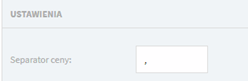Kiedy może się to przydać?
Podstrona, która będzie zawierała określone produkty, może przydać się nam w nawigowaniu strony internetowej w taki sposób jaki chcemy. Posłużę się przykładem mojego serwisu (biura podróży). Chciałbym umieścić w nawigacji górnej zakładkę All Inclusive, która będzie prezentowała wszystkie produkty z katalogu produktów posiadające określony status. Produkty All Inclusive w swoim serwisie oznaczamy statusem “Premium”. Nie mogę jednak tak po prostu podlinkować tego miejsca, ponieważ nie posiadam takiej kategorii w strukturze serwisu - nie istnieje jestszcze podstrona z listą produktów.
Pierwszym krokiem zatem jest stworzenie podstrony, która zaprezentuje listę produktów z tym konkretnym statusem.
Dalszą część artykułu przeczytasz poniżej - pod formularzem.
Stworzenie listy produktów wg parametru
Przejdź do Moduły -> Katalog produktów -> Listy produktów. Dodaj nową listę.
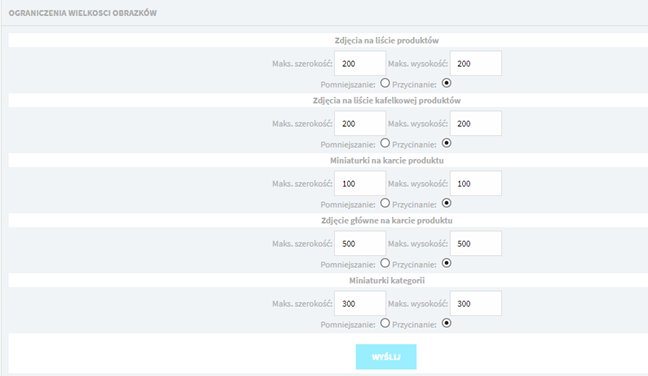
Zanim wejdziesz do edycji, możesz skopiować do schowka zmienną elementu, który przed chwilą utworzyłeś. Wejdź w edycję klikając “EDYCJA” obok nowoutworzonej listy. Następnie będąc w edycji, zaznacz wszystkie checkboxy związane z kategoriami struktury oraz interesujący status - w moim przypadku “Premium”.
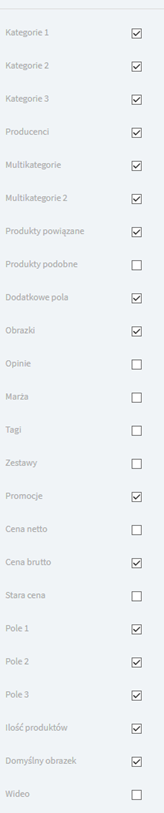
Przejdź niżej i jako liczba produktów wpisz np. 50, 100. Musi to być taka liczba, aby lista objęła wszystkie nasze produkty z tym statusem. Opcjonalnie, ustaw wyświetlanie losowe. Inne parametry takie jak szerokość miniaturki dostosowujemy do naszych preferencji wyglądu podstrony. Klikamy “Zapisz”.
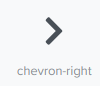
Stworzenie gałęzi w strukturze i dodanie zawartości (podstrony)
Utwórz w strukturze kategorię, która będzie odpowiadała nazwie twojej podstrony. W moim przypadku będzie to “All Inclusive”.
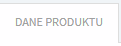
Następnie przejdź do gałęzi naszej struktury, którą stworzyłeś przed chwilą. Należy dodać zawartość. Typ : Zawartość - Tekstowa 3-kolumnowa. Nazwa może być taka sama co nazwa gałęzi. Kliknij “Dodaj element”.

Zostaniesz przekierowany do edycji tego elementu. Wklej wcześniej skopiowaną zmienną jako treść pierwszej sekcji. Kliknij “Zapisz”.
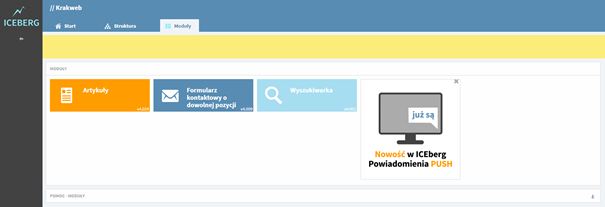
Dodanie podstrony do menu nawigacyjnego
Następnie przejdź do Menu, do którego chcesz wstawić nową podstronę (Zakładam, że takie menu już masz zrobione. Jeśli nie, odsyłam do poradnika podstawowej konfiguracji - Podstawowa konfiguracja). Zrobisz to przechodząc do modułu Menu - Konfigurator. Przejdź do edycji.
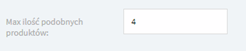
Dodaj swoją gałąź i opcjonalnie daj ją wyżej lub niżej niż reszta elementów tego menu.
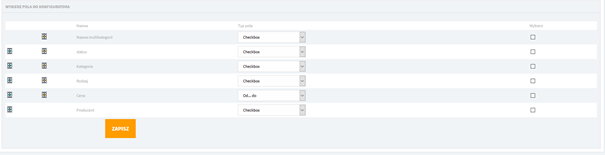
Sprawdzenie poprawności wykonania zadania
Efekt na stronie :
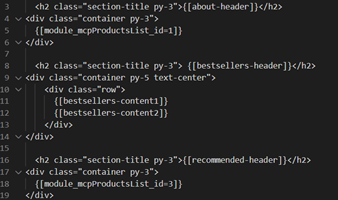
Spróbuj wejść na podstronę i zobacz czy wyświetlają się odpowiednie produkty.